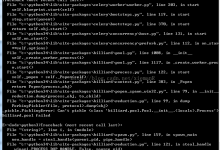在使用windows 10正式版的过程中,难免会碰到一些令人头疼的问题,例如升级系统后无法联网、音效消失、程序兼容性差等。这些问题确实会影响我们的使用体验。近期有用户反馈,在升级至windows 10之后,发现网络连接速度明显下降,这无疑会影响到系统的运行效率。那么,面对这一情况,我们应该如何应对呢?首先,我们需要检查网卡驱动是否为最新版本,可以借助驱动精灵或驱动人生这类工具来完成检测与更新;其次,若网卡驱动无误,则需进一步调整qos(服务质量)设置。
按住键盘上的“Win + R”组合键,调出运行对话框,并输入“gpedit.msc”,随后按下回车键,这样就能进入本地组策略编辑器。
在本地组策略编辑器中,从左侧导航栏里选中“Windows设置”,接着在右侧列表中定位到“基于策略的Qos”选项。右键点击该选项,选择“高级Qos设置”,并按照指示完成相应的配置步骤。完成上述操作后,相信您的网络连接速度将会有所改善。
通过以上方法对网卡驱动以及QOS进行优化,相信困扰您的网络速度问题能够得到有效解决。希望本文提供的解决方案能帮助更多用户克服Windows 10中的网络难题。
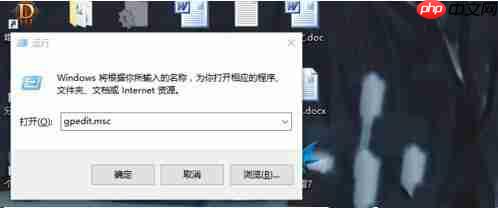
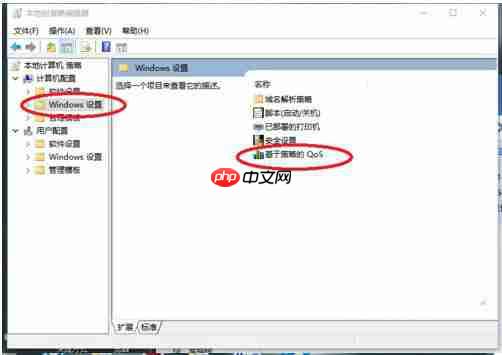

 路由网
路由网